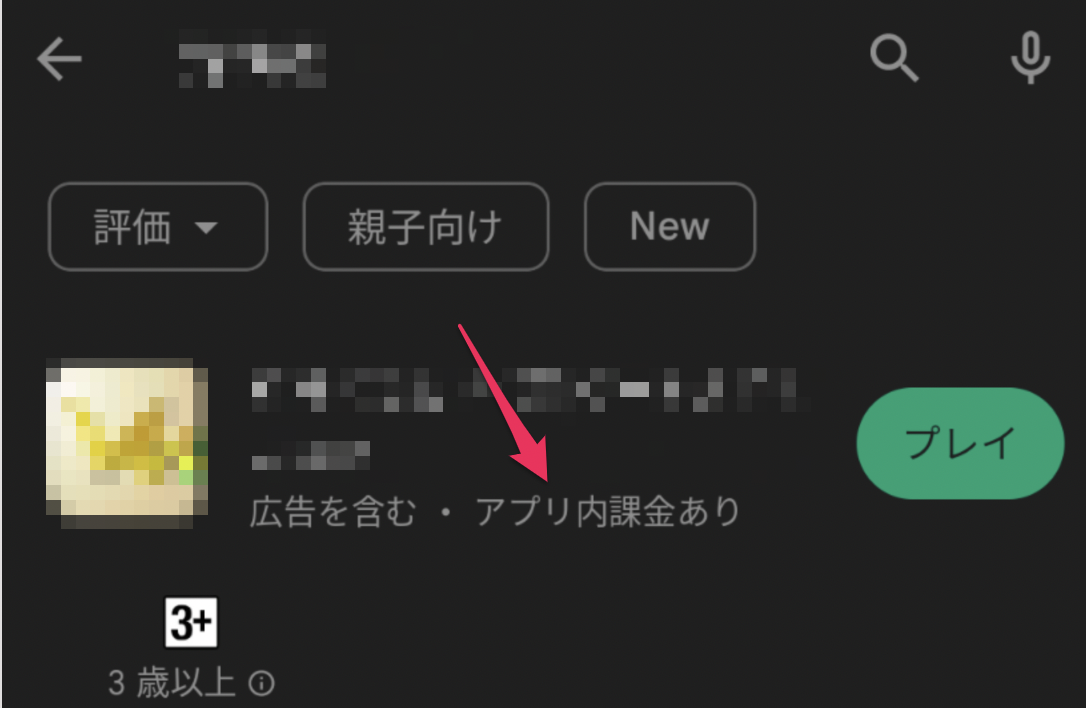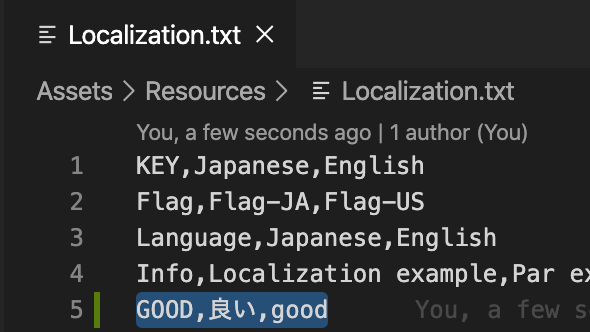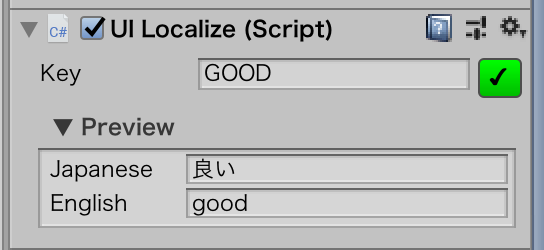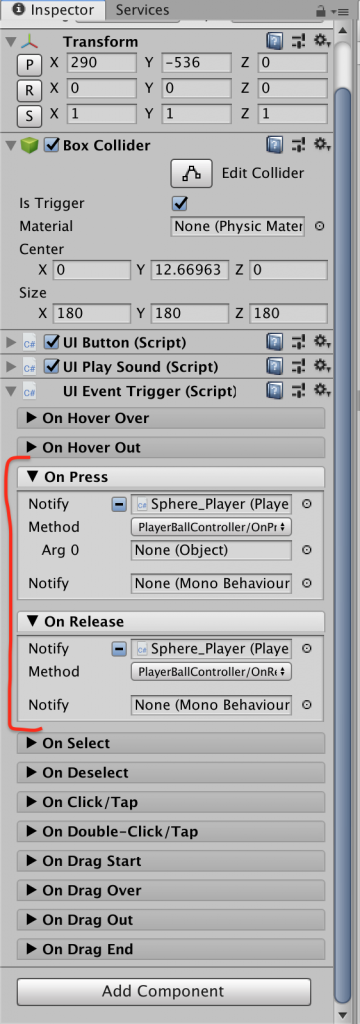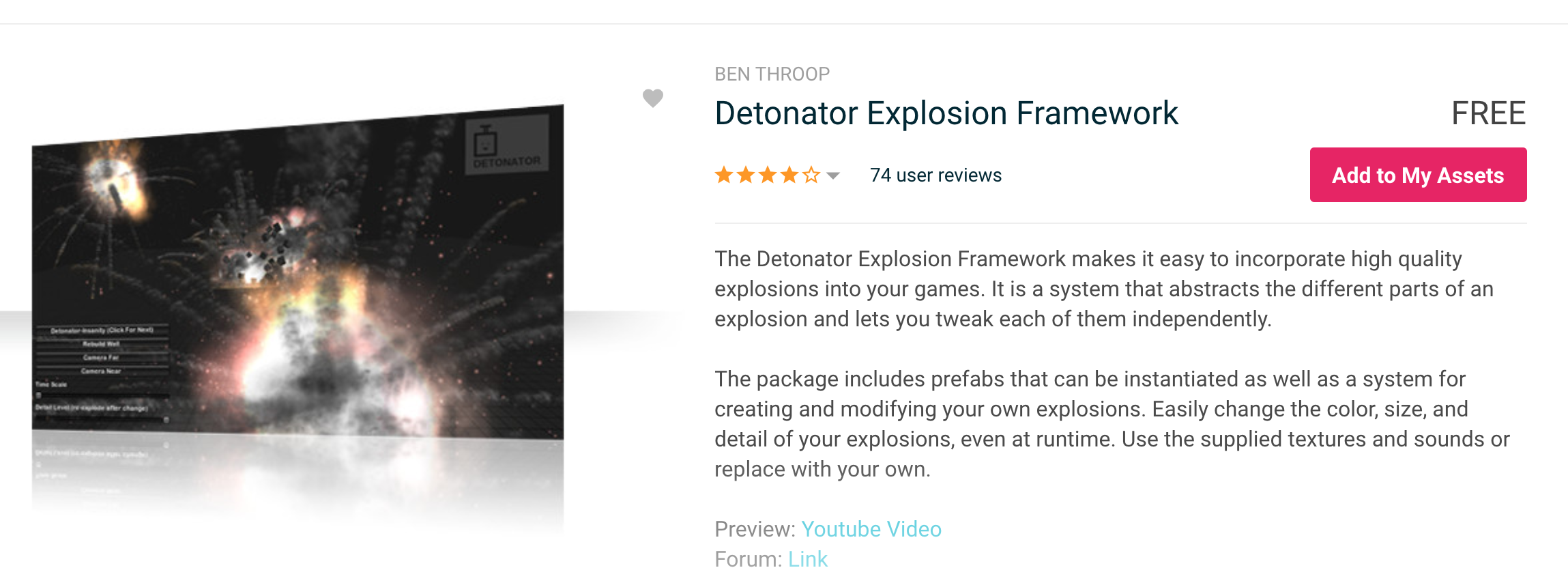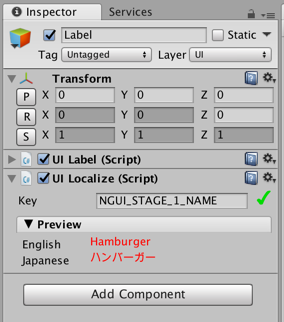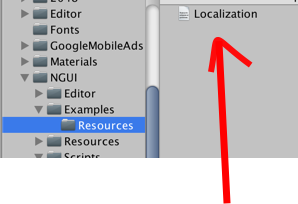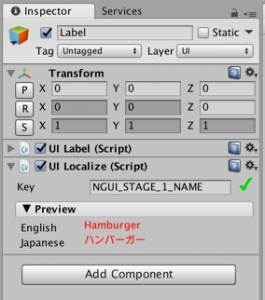実装環境
- Unity2021.3.14f1
- Firebase10.3.0
- AdMob7.20
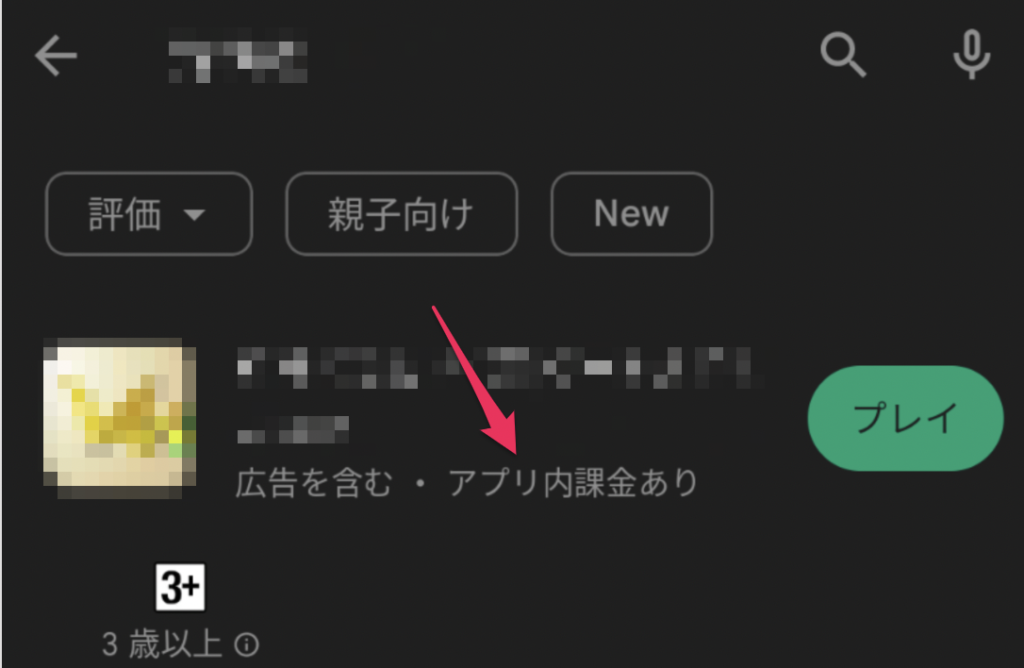
上記のように課金機能を実装していないのに、「アプリ内課金あり」と表示されてしまいました。
※しかもなぜか、PCのブラウザでGooglePlayを見ると「アプリ内課金あり」は表示されませんでした。
FirebaseやAdMobを入れた際になんらかの原因で課金ありと認識されてしまった可能性がないか調べたところ、Unity Package Managerから、In App Purchasingを削除したところ、無事GooglePlayから「アプリ内課金あり」は消えていました。
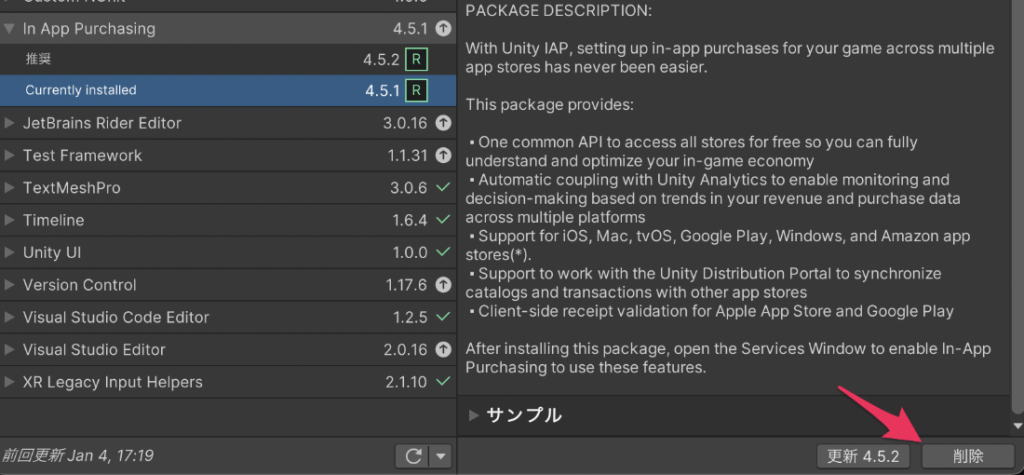
AndroidManifest.xmlの下記パーミッションを削除すれば解消されるケースもあるようですが、自分の場合はもともとBILLINGパーミッションの記載はなかったのでこちらの方法にいきつきました。
<uses-permission android:name="com.android.vending.BILLING" />参考になれば嬉しいです。